MOHOのチュートリアルを使って勉強を始める前に確認する項目です。
チュートリアル利用の準備
MOHO Pro 13(以下「MOHO」と略) のようにクセのあるソフトを使うには、まずは製品付属のチュートリアルに目を通す必要があります。
ところが、もともとMOHOは英語圏のソフトらしく、インストール直後のUI(ユーザーインターフェイス)は英語で表示されます。
当然ながら、ヘルプの中身も英語です。
そのため、UIを日本語にしたり、日本語のチュートリアルを準備しなければなりません。
このひと手間が面倒で挫折しているケースもあるかもしれませんね。
たとえ日本語チュートリアルを手に入れても、内容通りに進めるためのサンプル素材が見当たらない…ということもありました。
今更ですが、同じ悩み解消のため、サラッとその辺を整理しておきます。
日本語設定の方法
MOHO のUIを日本語に設定する方法は、次の通りです。
- [Edit]→[Preference]
- [General]タブ→[Language]→[Japanese]を選択
- 製品を再起動
日本語チュートリアルの入手方法
私はMOHO Pro 13をソースネクストから購入したため、ソースネクストのマイページでMOHOの登録ページにアクセスし、[マニュアル]→[チュートリアルマニュアルへ]を使って日本語チュートリアルをダウンロードしました。
英語マニュアルと入れ替えて使うこともできるようですが、個人的には日本語チュートリアルの文章が意味不明なときに英語チュートリアルを翻訳ソフトにかけたほうが理解できることもあるため、そのままにしています。
C:\Program Files\Smith Micro\Moho 13\Resources\Support\common\Manuals\English
カスタムコンテンツフォルダを確認
MOHOのチュートリアルでは、用意されたサンプルを使いながらソフトの使い方を習得できるようになっています。
そのサンプルというのが、「カスタムコンテンツフォルダ」の中に納まっています。
本来、MOHOをインストールした時にカスタムコンテンツフォルダを作成するか確認されるようですが、これを無視してしまうと、カスタムコンテンツフォルダが見つからない…という事態になります。
このような場合は、改めて自分でフォルダを作成する必要があります。
指定通りに「カスタムコンテンツフォルダ」を作成すれば、その中に自動的にサンプルがインストールされるようになっていました。
「カスタムコンテンツフォルダ」の作成方法
- [編集]→[環境設定]→[全般]タブ
- [カスタムコンテンツフォルダの作成]をクリック。
- フォルダの保存場所を指定して、フォルダを作成する。
フォルダが作成されると、自動的にカスタムコンテンツフォルダ内に各種フォルダがインストールされます。
カスタムコンテンツフォルダが作成できていれば、チュートリアル内の各章で使われるサンプルを呼び出すことができるようになります。
サンプルの呼び出し方
- [ファイル]→[インポート]→[Moho オブジェクト]を選択。
- 保存先からカスタムコンテンツフォルダを選択。
- カスタムコンテンツフォルダ内にある、各章チュートリアルで指定されたファイルを選択て[開く]をクリック。
- 表示される[オブジェクト挿入]ダイアログで、チュートリアル指定のオブジェクトにチェックを入れて[OK]をクリック。
英語マニュアルの日本語化
MOHOのヘルプメニュー内には、チュートリアルとは別に「ヘルプ」があります。
「チュートリアル」のほうは実践しながら基本的な使い方を覚えていく内容ですが、「ヘルプ」のほうはMOHOの全機能を網羅した内容になっています。
残念ながら「ヘルプ」の日本語版は見つけられなかったのですが、最近の優秀な翻訳ツールなら、ドキュメント単位での翻訳ができるケースがあります。
「Google翻訳」を使ってみたところ、条件がありました。
- ファイルサイズは最大10MB まで
- PDFファイルは 300ページ以下まで
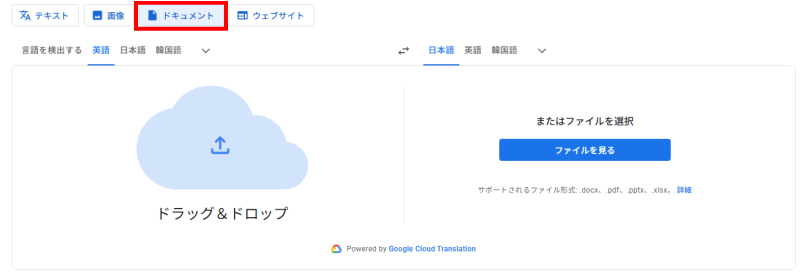
MOHOのマニュアルは15MB以上、ページ数も500頁以上あるので分割する必要がありました。
PDFファイルの分割には、「いきなりPDF」などの専用ソフトが必要になります。
分割できるPDFソフトを持っていない場合は、オンラインのPDFファイル分割ツールもあるので、そうしたものを利用してみるといいかもしれません。



